在ps中设计水晶材质的镂空文字效果的方法
ps想要设计水晶空心字,该怎么设计呢?这主要利用了ps的滤镜功能,下面我们就来看看详细的教程。

1、首先启动Photoshop cs5,新建一文档,大小为800*400,背景颜色为白色。
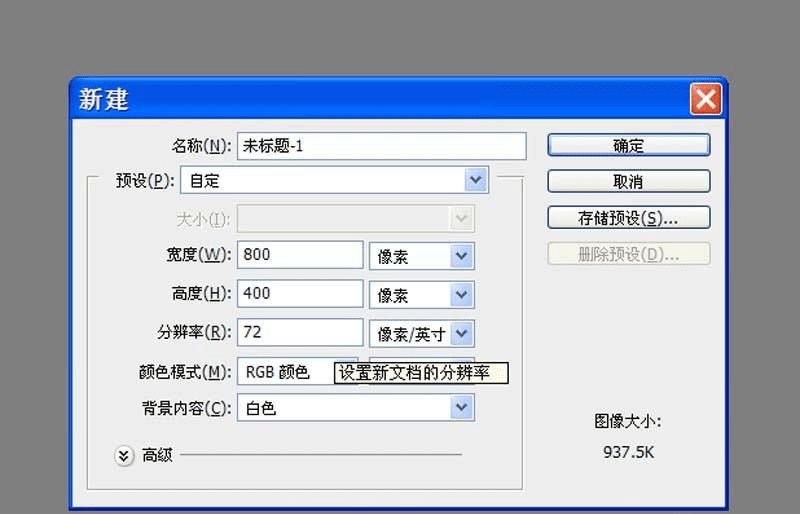
2、选择工具箱里的横排文字蒙版工具,设置字体为草檀斋毛泽东书法字体,字号为150,输入文字内容。
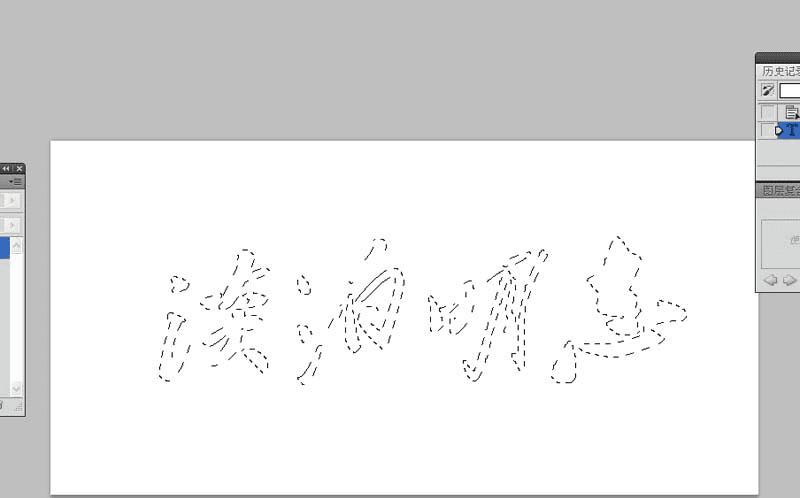
3、点击提交建立文字选区,修改前景色为黑色,选择油漆桶工具填充文字选区,ctrl+d组合键取消选区。

4、执行滤镜-模糊-动感模糊命令,设置角度和距离均为36,点击确定按钮。

5、执行滤镜-风格化-查找边缘命令,接着执行ctrl+i组合键进行反相操作。
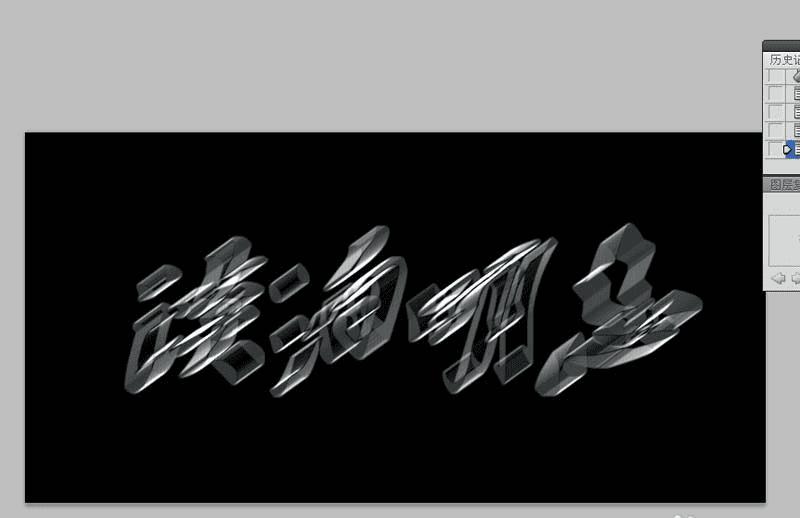
6、选择工具箱里的魔棒工具,选择背景,执行选择-反向命令,进行反眩
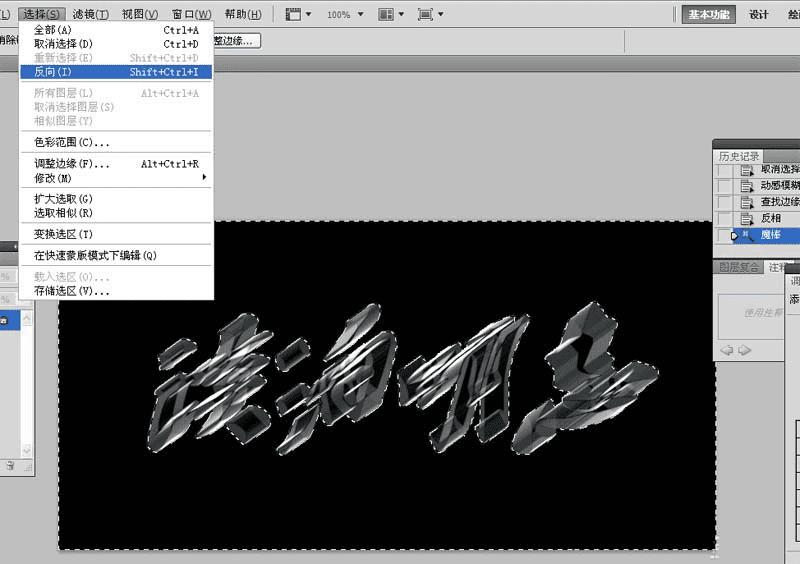
7、执行图像-调整-色阶命令,设置参数为0,1.00,155,点击确定按钮,接着取消选区。
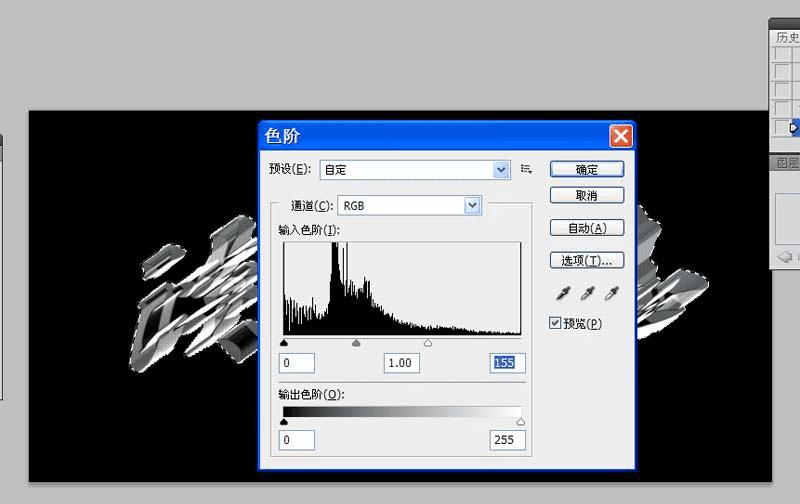
8、选择渐变工具,选择一种渐变颜色,设置模式为颜色,不透明度为60%,在文字上面拖拽。

9、执行文件-存储为命令,设置格式为jpg ,保存在一个合适的位置上即可完成操作。
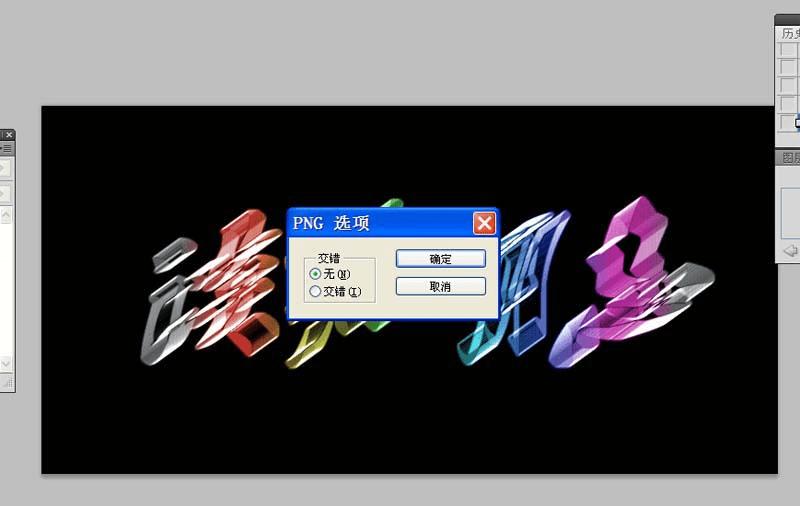
以上就是ps设计水晶空心文字的教程,希望大家喜欢,请继续关注路饭。
本文地址:http://www.45fan.com/dnjc/97761.html
